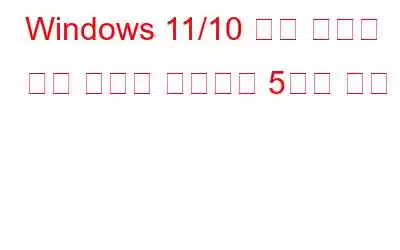많은 Windows 10 및 심지어 Windows 11 사용자도 Windows에서 사진을 열려고 할 때 검은색 화면만 보였다고 보고했습니다. 당신이 그들 중 하나라면 아래 언급된 단계를 시도하여 문제를 해결할 수 있습니다.
Windows PC에서 사진에 검은색 화면 오류가 나타나는 이유는 무엇입니까?
사진을 열려고 할 때 검은색 화면이 나타나는 데에는 여러 가지 이유가 있을 수 있습니다. 다음은 몇 가지 일반적인 사항입니다.
- Microsoft Photos 앱 손상
- 최근에 설치한 Windows 업데이트 손상
- 포토 앱의 지연
- 오래된 그래픽 드라이버
사진 블랙 스크린 처리 방법 Windows 오류
사진 앱 복구
사진을 열 때 검은색 화면만 표시되는 사진의 검은색 화면 문제를 해결하려면 앱을 복구해 보세요. 복구해도 앱 데이터는 삭제되지 않습니다. 그래도 작동하지 않으면 앱을 재설정할 수 있습니다. 이 단계에서는 앱 데이터가 삭제됩니다. 따라서 사전에 모든 사진을 백업해두실 것을 권장합니다.
1. Windows + I 키를 눌러 설정을 엽니다.
2. 왼쪽에서 앱을 클릭하세요.
3. 설치된 앱을 클릭하세요
4. 아래로 스크롤하여 Microsoft Photos를 찾습니다.
5. 오른쪽에 있는 세 개의 점을 클릭하고 고급 옵션을 선택하세요.
6. 아래로 스크롤하여 복구 버튼을 클릭하십시오.
7. 바로 아래에서 앱 재설정 옵션을 선택할 수도 있습니다.
Windows 101. 앱 및 기능을 엽니다.
2. 오른쪽에서 Microsoft Photos를 클릭합니다.
아래로 스크롤하여 재설정 또는 복구를 선택합니다.
1. 문제 해결사 실행
Windows에는 Microsoft Store 앱에서 발생하는 문제를 해결할 수 있는 문제 해결사가 내장되어 있습니다. 문제 해결사를 실행하려면 아래에 설명된 단계를 따르세요.
2. 최근 문제가 있는 업데이트 제거
이후 Windows 사진의 검은색 화면 문제를 처리하기 시작했을 수도 있습니다. r 업데이트를 설치 중입니다. 문제가 있는 최신 업데이트를 제거한 다음 문제가 해결되었는지 확인할 수 있습니다.
1. Windows 검색창에 제어판을 입력하고 오른쪽에서 열기를 클릭하세요.
2. 프로그램 제거를 클릭하세요.
3. 왼쪽에서 설치된 업데이트 보기를 클릭합니다.
4. 업데이트 제거 창이 열리면 최근에 설치된 업데이트를 찾아 제거를 클릭합니다.
컴퓨터를 다시 시작하세요.
3. 프로세스 종료
이 단계는 사진 앱이 자주 지연되거나 중단되어 사진 앱을 사용하여 사진을 열려고 하자마자 검은색 화면 문제가 발생하는 경우에 도움이 될 수 있습니다. 프로세스를 종료하는 방법은 다음과 같습니다.
4. 그래픽 드라이버 업데이트
사진은 그래픽 드라이버를 사용하여 이미지를 표시합니다. 그래픽 드라이버가 오래된 경우에는 당면한 문제를 처리해야 할 수도 있습니다. Windows PC에서 그래픽 드라이버를 수동으로 업데이트하거나 Advanced Driver Updater와 같은 드라이버 업데이트 도구를 사용할 수 있습니다.
수천 개의 드라이버 데이터베이스가 포함된 최고의 드라이버 업데이트 도구 중 하나입니다. 기존 드라이버를 가장 합법적인 버전으로 업데이트할 수 있으므로 안심하셔도 됩니다. 또한 다음 기능도 함께 제공됩니다.
- 드라이버 검사 예약
- 한 번에 여러 드라이버 업데이트
- 검사를 원하지 않는 드라이버 제외
- 업데이트하기 전에 드라이버 백업
- 백업된 드라이버 복원
5. 사진 앱 재설치
위의 모든 문제 해결 단계에도 불구하고 사진 앱에서 이미지를 열려고 할 때 여전히 검은색 화면이 표시되는 경우 앱을 다시 설치해 볼 수 있습니다.
1. Windows 검색창에 Powershell을 입력하세요.
2. 오른쪽에서 관리자 권한으로 실행을 클릭합니다.
3. 관리 Windows PowerShell이 열리면 아래에 언급된 명령인
Get-AppXPackage -AllUsers |를 입력합니다. Foreach {Add-AppxPackage -DisableDevelopmentMode -Register “$($_.Instal) lLocation)\AppXManifest.xml”}
4. 앱이 자동으로 재설치되지 않으면 이 웹사이트를 방문하여 사진을 다시 다운로드할 수 있습니다.
마무리
사진 앱에서 이미지를 열려고 할 때 검은 화면이 나타난다고 상상해 보세요. 우리는 그것이 불안하다는 것을 알고 있지만 확실히 대처하기 불가능한 상황은 아닙니다. 문제를 해결할 수 있었다면 위의 방법 중 어느 것이 도움이 되었는지 알려주세요. 당신은 같은 문제에 직면한 누군가를 도울 수 있을지 결코 알 수 없습니다. 더 많은 콘텐츠를 보려면 WeTheGeek을 계속 읽어보세요. Facebook, Twitter, YouTube, Instagram, Flipboard, Pinterest에서도 저희를 만나보실 수 있습니다.
읽기: 0